USB WiFi là gì? Cách dùng USB WiFi cho PC, laptop mới nhất

Xem nhanh [ẨnHiện]
- 1 Tổng hợp tất cả những thông tin bạn cần biết về USB WiFi
- 1.1 USB WiFi là gì?
- 1.2 Cấu tạo của USB WiFi
- 1.3 Các loại USB WiFi phổ biến trên thị trường
- 1.4 Ưu, nhược điểm của USB WiFi
- 1.4.1 Ưu điểm của USB WiFi
- 1.4.2 Nhược điểm của USB WiFi
- 1.5 Cách sử dụng USB WiFi cho PC, laptop
- 1.6 Lưu ý khi chọn mua USB WiFi cho PC, laptop
- 1.7 Một số mẫu USB WiFi chất lượng
- 1.8 Tạm kết
Tổng hợp tất cả những thông tin bạn cần biết về USB WiFi
Bạn đã bao giờ nghe qua về USB WiFi hay chưa? Hay đã biết thiết bị này khác gì với USB truyền thống? Nếu bạn tò mò thì đừng bỏ qua bài viết hôm nay nhé. Dưới đây, XTmobile sẽ giúp bạn giải đáp USB WiFi là gì, cũng như chỉ ra các sử dụng USB WiFi một cách hiệu quả và nhanh chóng.
USB WiFi là gì?
USB WiFi là một công cụ có chức năng cung cấp WiFi cho máy tính bàn (PC) hoặc laptop thông qua cổng kết nối USB. Về cơ chế hoạt động, USB WiFi sẽ nhận sóng từ modem, router sau đó truyền sóng WiFi đến các thiết bị khác một cách ổn định.

Cấu tạo của USB WiFi
Một chiếc USB WiFi tiêu chuẩn được cấu tạo từ 3 bộ phận chính. Cụ thể là:
- Đầu cắm để kết nối với cổng USB, giống như các loại USB thông dụng trên thị trường hiện nay. Đó có thể là cổng kết nối USB 2.0 hay USB 3.0 tùy vào thiết bị.
- Bộ vi mạch được đặt bên trong USB WiFi với kích thước rất nhỏ, bạn cần phải tháo lớp vỏ bên ngoài để nhìn thấy nó.
- Cần phát sóng WiFi được thiết kế như một chiếc ăng-ten nhỏ để thu/phát sóng internet.

Các loại USB WiFi phổ biến trên thị trường
Hiện nay có rất nhiều loại USB WiFi khác nhau đang được bày bán trên thị trường, song tất cả đều quy về 3 loại chính là:
- USB phát sóng WiFi: Thiết bị này sẽ lấy mạng Internet đang có sẵn trên máy của người dùng và chuyển đổi thành sóng WiFi. USB phát sóng WiFi phù hợp với những ai có nhu cầu chia sẻ mạng WiFi cho các thiết bị xung quanh cùng dùng.
- USB thu sóng WiFi: Đây là loại USB WiFi phổ biến nhất và được nhiều người chọn mua. Như tên gọi của nó, thiết bị này sẽ tìm kiếm các sóng WiFi có sẵn ở xung quanh, sau đó kết nối để vào mạng.
- USB vừa thu vừa phát WiFi: Đây là loại USB tích hợp cả hai tính năng thu và phát sóng WiFi. Sản phẩm này rất tiện lợi khi đáp ứng được mọi nhu cầu sử dụng WiFi của người dùng.

Ưu, nhược điểm của USB WiFi
Giống như mọi thiết bị công nghệ khác, USB WiFi cũng có cho mình những ưu, nhược điểm riêng biệt. Bạn đọc có thể tham khảo nội dung dưới đây để lựa chọn thiết bị thu, phát WiFi phù hợp cho máy tính của mình.
Ưu điểm của USB WiFi
- Có kích thước nhỏ gọn, dễ dàng mang theo mọi nơi, phù hợp với những người thường xuyên phải di chuyển.
- Có cổng kết nối USB, dễ dàng tương thích với hầu hết các loại máy tính trên thị trường.
- USB WiFi có giá cả rất phải chăng, dễ dàng mua được tại các cửa hàng bán lẻ phụ kiện công nghệ.

Nhược điểm của USB WiFi
- USB WiFi chỉ là một công cụ thu, phát WiFi trung gian nên tốc độ mạng của nó sẽ không thể nào mạnh bằng khi bạn kết nối trực tiếp với WiFi nguồn.
- Các dòng USB WiFi không được trang bị ăng-ten sẽ có khoảng cách kết nối bị giới hạn. Do đó, bạn chỉ có thể sử dụng thiết bị trong phạm vi như một căn nhà, phòng làm việc để đảm bảo chất lượng đường truyền ổn định.
- Tốc độ mạng hạn chế của USB WiFi cũng không cho phép người dùng chơi các tựa game trực tuyến đòi hỏi khả năng kết nối cao.

Cách sử dụng USB WiFi cho PC, laptop
Mỗi loại USB WiFi sẽ có cách sử dụng khác nhau. Có loại có thể dùng ngay khi bạn cắm trực tiếp vào PC hay laptop, nhưng cũng có loại cần phải cài đặt driver để sử dụng.
Cài đặt driver trên máy tính
Một số loại USB WiFi sẽ được bán kèm với một CD Driver và hướng dẫn cài đặt. Khi cho đĩa CD vào, máy tính của bạn có thể tự động cài đặt driver và bạn sẽ nhận được thông báo. Nếu không, bạn có thể thực hiện theo các bước sau:
Bước 1: Nháy đúp chuột vào file "autorun.exe" trong ổ đĩa driver.
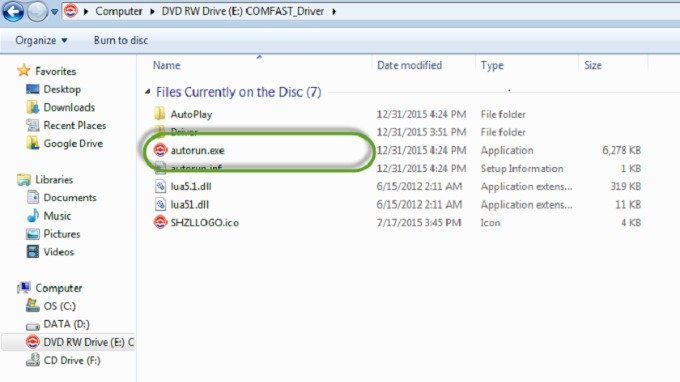
Bước 2: Lúc này, một cửa sổ mới sẽ xuất hiện với tên thiết bị USB WiFi mà bạn muốn cài đặt. Hãy nhấn vào tên thiết bị và nhấn "Next"
Bước 3: Trong bảng hiển thị tiếp theo, tiếp tục nhấn nút "Next" để bắt đầu cài đặt driver.
Bước 4: Chờ một khoảng thời gian để máy tính của bạn tiến hành cài đặt driver, sau đó chọn "Finish" là xong.
Cách sử dụng chi tiết
Sau khi hoàn tất cài đặt Driver, bạn chỉ cần thực hiện theo hướng dẫn sau đây để sử dụng USB WiFi:
Bước 1: Cắm USB WiFi vào PC hoặc laptop của bạn, lúc này thiết bị sẽ tự động nhận biết và khởi chạy > Đợi đến khi bảng tùy chọn hiện ra danh sác tất cả các mạng WiFi có thể sử dụng, nhấn "Add to Profile" để chọn thiết bị.
Bước 2: Khi cửa sổ Wireless Network Properties hiện ra, bạn hãy nhập vào "Network key" (mật khẩu WiFi) là có thể dùng được mạng Wi-Fi một cách dễ dàng và nhanh chóng.
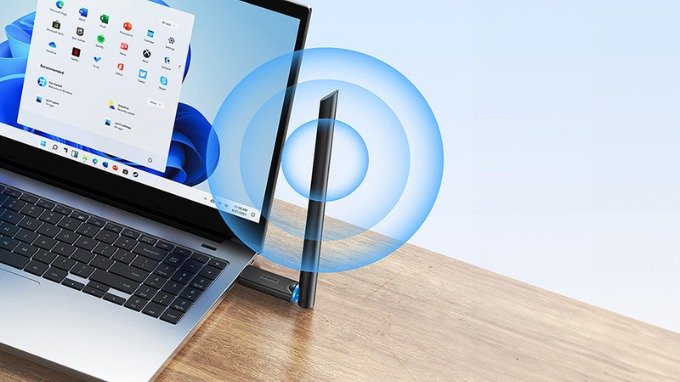
Cuối cùng, đừng quên kiểm tra tốc độ đường truyền xem mạng WiFi đã ổn định và có thể sử dụng hay chưa.
Lưu ý khi chọn mua USB WiFi cho PC, laptop
Để lựa chọn được thiết bị USB WiFi phù hợp với máy tính của bạn, đừng bỏ qua các lưu ý quan trọng như sau:
- Nên chọn các mẫu USB WiFi đến từ các thương hiệu lớn và uy tín như TP-link, TotoLink...để đảm bảo độ bền, chất lượng đường truyền để kết nối WiFi hoạt động ổn định nhất.
- Hãy kiểm tra xem chiếc USB WiFi mà bạn muốn mua có tương thích với hệ điều hành mà máy tính của bạn đang chạy không. Hầu hết các mẫu USB WiFi hiện nay sẽ hỗ trợ PC, laptop sử dụng Win 10 trở lên.
- Bạn nên chọn loại USB WiFi vừa thu vừa phát để thuận tiện hơn cho quá trình sử dụng, cũng như tiết kiệm được chi phí.
- Nên sử dụng loại USB WiFi có tốc độ 150 Mbps trở lên để thiết bị hoạt động ổn định và hiệu quả.

Một số mẫu USB WiFi chất lượng
| Tên sản phẩm | Tính năng nổi bật |
| USB WiFi TP-LINK TL-WN722N |
|
| USB WiFi TP-LINK TL-WN822N |
|
| USB WiFi Totolink AC650 A650UA |
|
| USB WiFi Asus USB-AC68 |
|
Tạm kết
Như vậy, XTmobile đã giúp bạn đọc trả lời câu hỏi USB WiFi là gì, đồng thời hướng dẫn sử dụng thiết bị này một cách chi tiết trong bài viết trên. Nếu bạn đọc thấy hữu ích, đừng ngại chia sẻ bài viết này đến bạn bè và người thân nhé! Cảm ơn bạn đã theo dõi và hẹn gặp lại trong các bài viết thủ thuật công nghệ tiếp theo trên website của XTmobile.
Xem thêm:
- Bạn đã biết USB là thiết bị gì, công dụng như thế nào hay chưa?
- 3 điều bạn cần biết về cổng USB-C trên iPhone 15 và 15 Pro
- Top 3 bộ sạc USB-C tốt nhất năm dành cho điện thoại iPhone
XTmobile.vn








_crop_tao-anh-mien-phi-tren-google-gemini-bang-imagen-3-xtmobile.jpg)
_crop_cach-binh-luan-an-danh-tren-facebook-xtmobile.jpg)
_crop_Apple-tung-video-quang-cao-iphone-16-pro-moi-de-quang-ba-chip-a18-pro-xtmobile.jpg)
_crop_oppo-find-x8-ra-mat-toan-cau-xtmobile.jpg)
_crop_nubia-z70-ultra-ra-mat-xtmobile.jpg)






